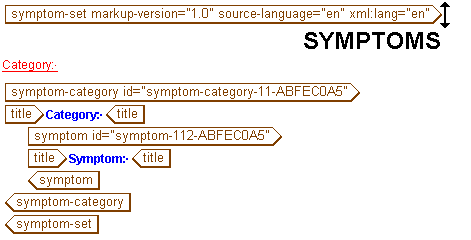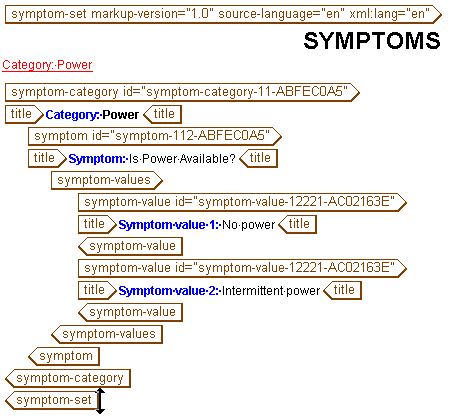创建症状集
按照以下步骤创建症状集:
1. 选取 > 。
新建文档对话框将打开。
|
|
它可用于联线的 Arbortext Editor 会话,使您能够将完成的症状集上载到 Windchill 以用于 Windchill Service Information Manager。
|
2. 在新建文档对话框中,选择类别列表中的其他以及类型列表中的症状集,然后单击确定。
DITA 症状集模板载入到 Arbortext Editor 窗口中:
3. 请注意,id 属性已添加到 symptom-category 标记。如有必要,可以更改值,但须确保其在整个症状集中保持唯一。
| 输入元素时,id 属性会添加到 symptom-set、symptom-category、symptom 和 symptom-value。这些属性是必需的,并且在整个症状集中必须是唯一的。 |
4. 在 symptom-category 的 title 标记中输入标题,例如 Power
5. 在 symptom 的 title 标记中输入标题,例如 Is Power Available?
6. 将 symptom-values 标记添加到 symptom
symptom-values 标记添加。该标记包含子项 symptom-value 标记。
还可以根据需要添加 audio、video、thumbnail 元素,以包括音频、视频或图形信息来描述症状。
7. 请确保 symptom-value 的 id 属性在症状集中是唯一的。
8. 在 symptom-value 的 title 标记中输入标题,例如 No power
9. 将第二个 symptom-value 标记添加到 symptom-values。指定其标题为 Intermittent Power 并确保其 id 属性在症状集中是唯一的。
10. 保存症状集。
完成的症状集应如下所示:
11. 继续添加症状,直至完成症状集。
12. 可以在症状集中定义症状的适用性。选择所需的元素(symptom-category、symptom 或 symptom-value),然后选取 > 菜单选项。
分配症状适用性对话框打开,显示当前 Windchill 服务器中的产品层次结构。
有关产品层次结构的信息,请参阅 Windchill 帮助中心的了解产品层次结构主题。
如果未连接至 Windchill 信息库,则无法检索产品信息。使用 > 菜单选项连接到 Windchill Service Information Manager 信息库。
13. 对元素进行所需的适用性设置,然后单击确定退出对话框。
适用性设置会添加到元素的 effectivity 属性。多个设置由 AND 运算符连接。
| 默认情况下,effectivity 属性被隐藏。可通过修改属性选项查看其值。 |
14. 完成症状集后,将其保存并使用 > 选项上载到 Windchill 信息库。
然后可以使用 Windchill Service Information Manager 通过服务内容主题引用该症状集。
| 必须修改 PTC 服务器连接的拆分配置文件,以使症状集保存到正确的 Windchill 类型。 更改 symptom-set.bcf 中的这一行,将 com.acme 替换为 PTC 服务器的正确域: <typerule elementname="symptom-set" targettype="wt.epm.EPMDocument|com.acme.DynamicDocument|com.acme.KD_SymptomTree"/> 请先进行更改,然后再将拆分配置文件上载到 PTC 服务器或放置在其存储位置。 还必须配置拆分配置文件,使所有被引用的多媒体文件保存至 Windchill 信息库。 |